ps绘制梦幻光线效果的艺术花朵(2)
来源:PS学堂
作者:佚名
学习:9388人次
4.右键,压力描边,勾选模拟压力,然后多复制几层,得到如图形状,合并复制的图层
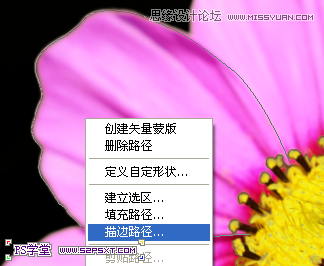
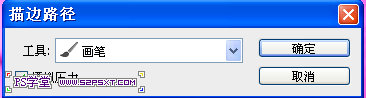
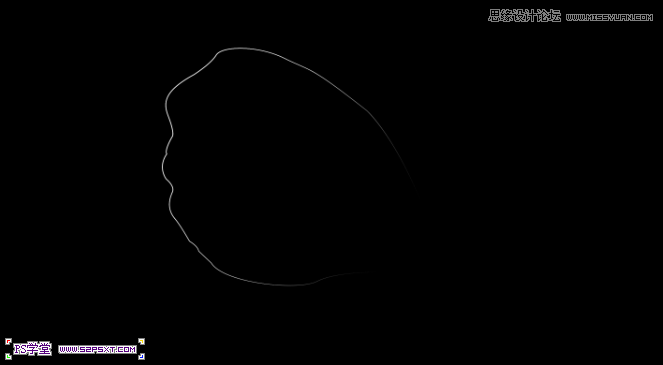

5.按照同样的方法,做出如图效果
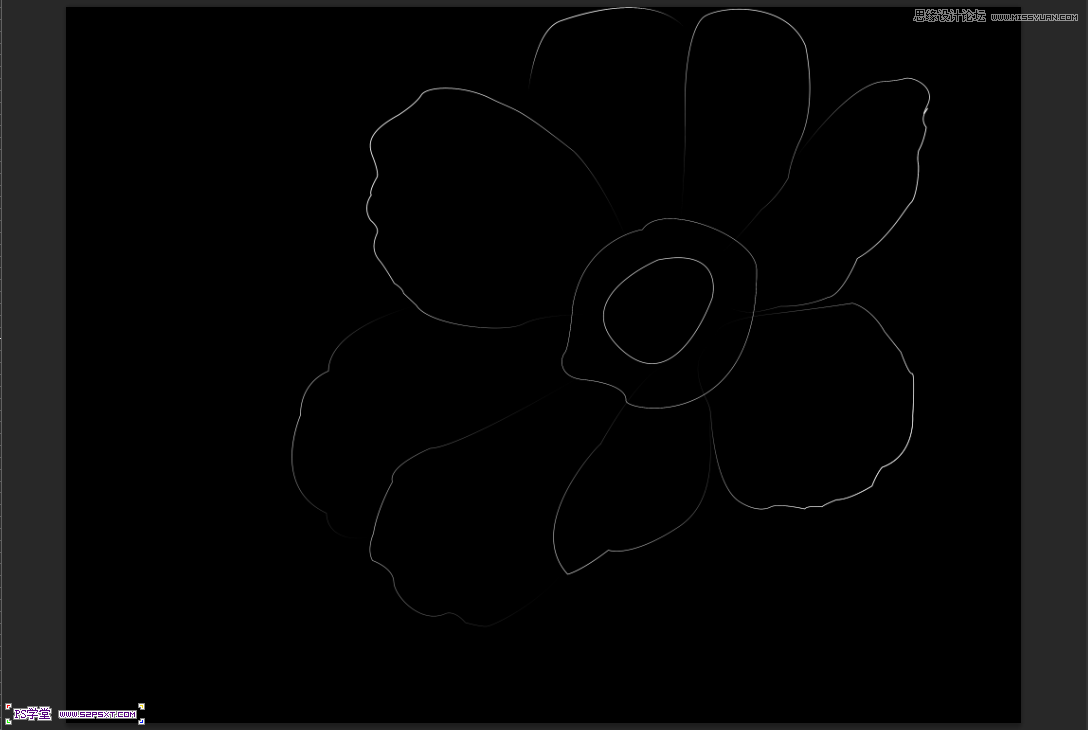
6.选择第一个花瓣,ctrl+J复制一层,然后执行滤镜--风格化--风
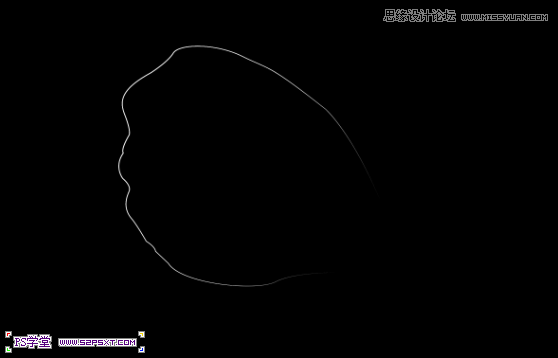

7.ctrl+F多执行几次
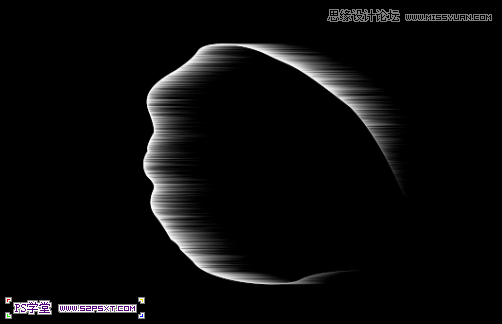
学习 · 提示
相关教程
关注大神微博加入>>
网友求助,请回答!
4.右键,压力描边,勾选模拟压力,然后多复制几层,得到如图形状,合并复制的图层
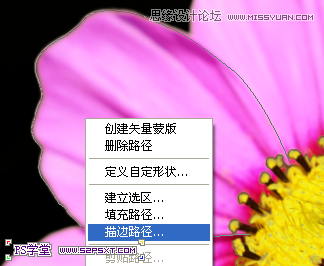
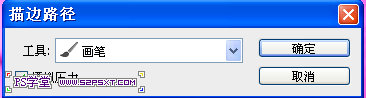
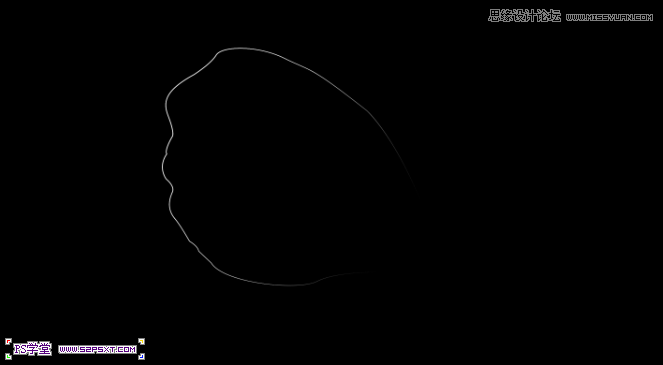

5.按照同样的方法,做出如图效果
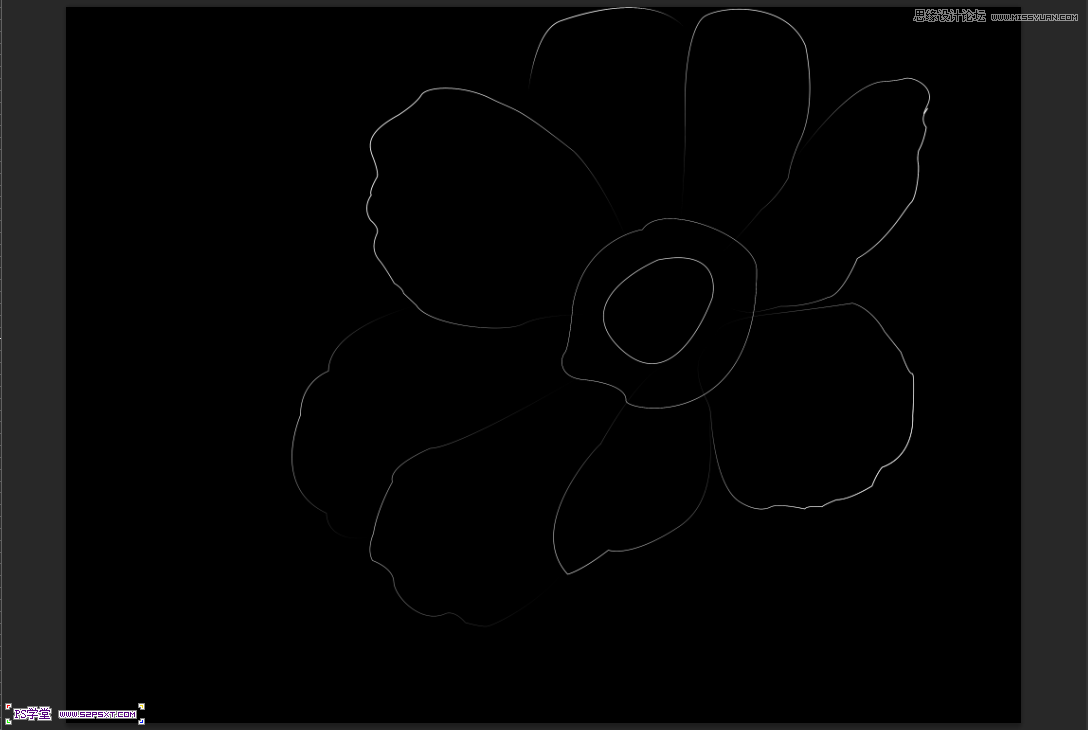
6.选择第一个花瓣,ctrl+J复制一层,然后执行滤镜--风格化--风
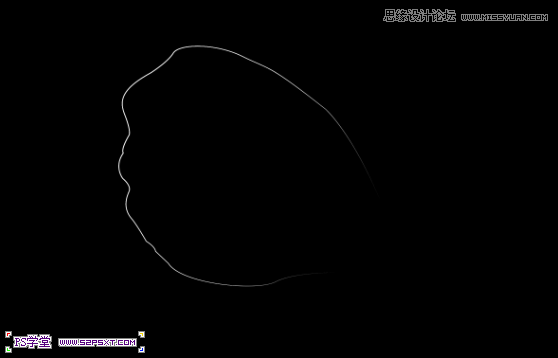

7.ctrl+F多执行几次
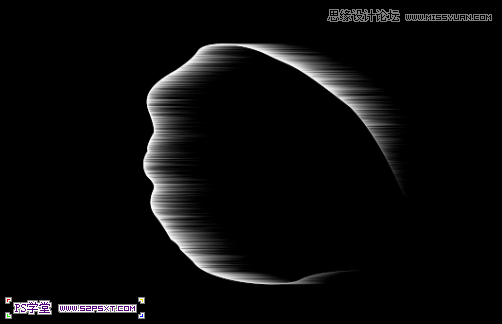
相关教程